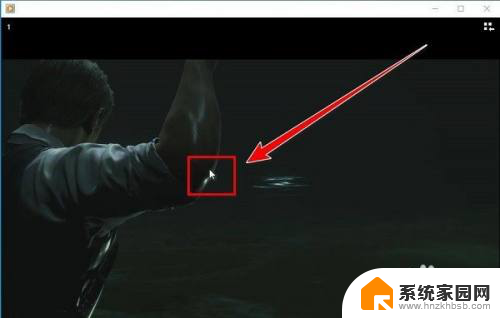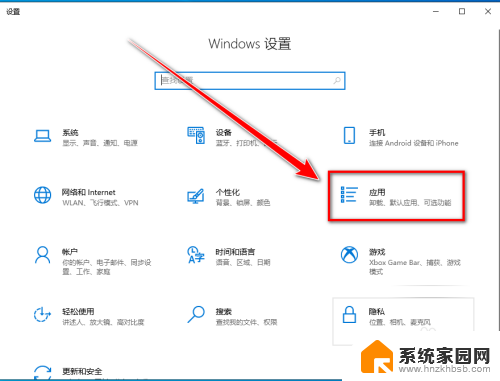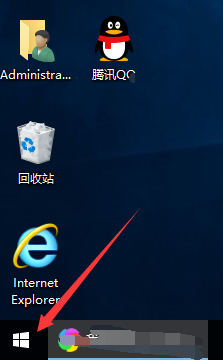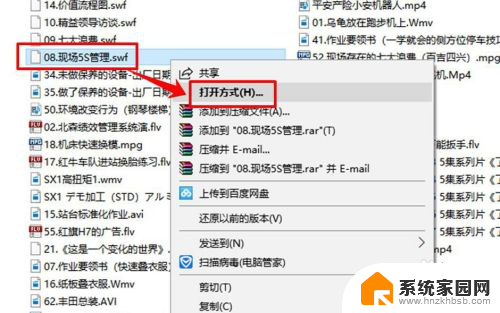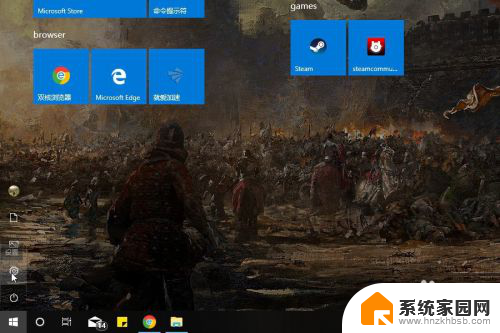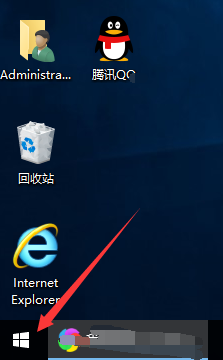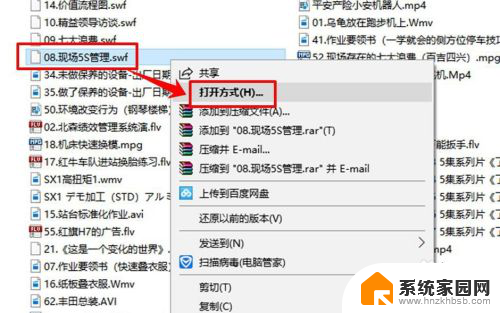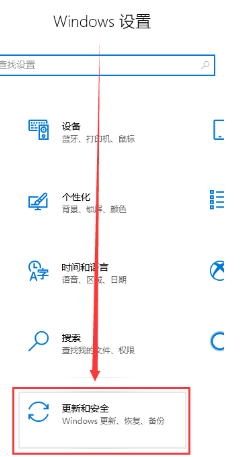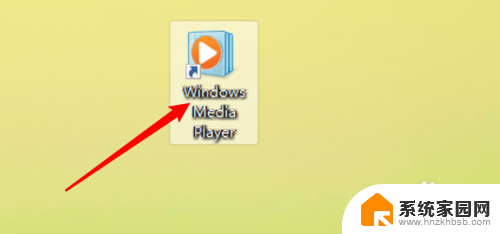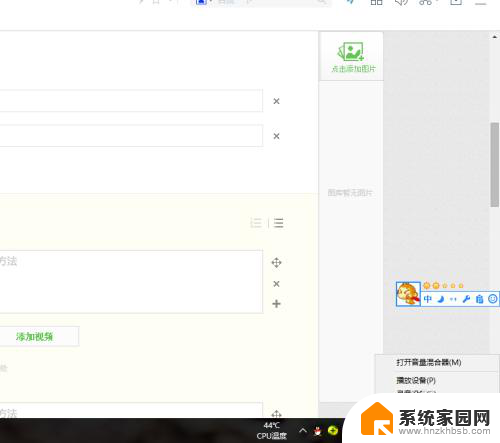win10自带视频软件怎么倍速 win10自带播放器怎么调整视频播放速度
更新时间:2024-05-02 08:49:47作者:yang
Win10操作系统自带的视频软件和播放器在日常使用中可以通过调整播放速度来提高观看体验,通过简单的操作,用户可以轻松实现视频倍速播放的功能,让观看视频的速度更加快速和高效。同时调整播放速度也可以帮助用户更好地掌握视频内容,提高学习和工作效率。在使用Win10自带的视频软件和播放器时,合理调整播放速度将成为用户提升使用体验的一项重要技巧。
步骤如下:
1.打开自带播放器,在视频画面中点击鼠标右键。
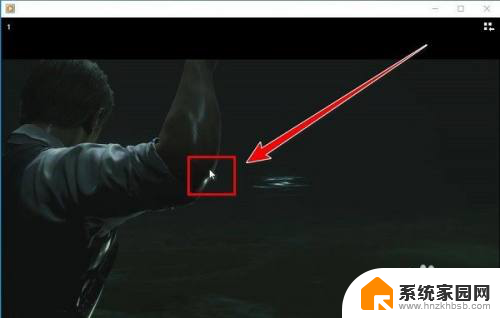
2.在弹出的右键菜单里,鼠标移到“增强功能”上。
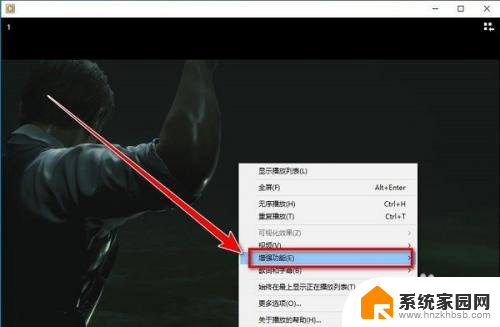
3.在“增强功能”的下一级菜单里,点击“播放速度设置”。
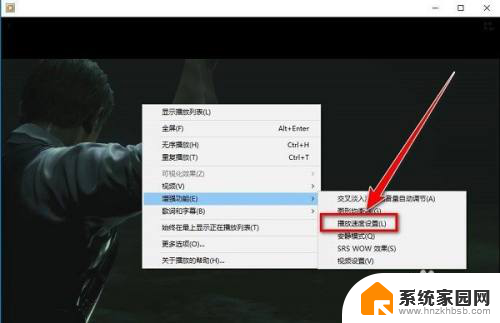
4.最后向右拖动滑块,就可以倍速播放视频。
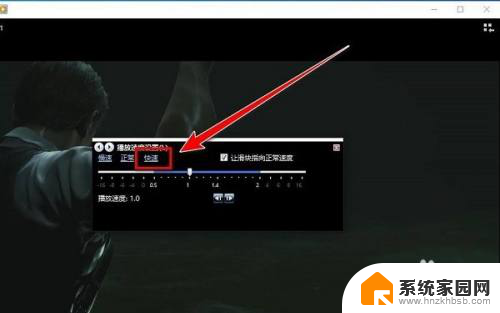
以上是关于如何使用win10自带的视频软件进行倍速播放的全部内容,如果你遇到这种情况,你可以按照以上步骤解决问题,非常简单快捷。